Se aplica a qual Solução:
Acesso e Visão Geral: A Página “Palavras-Chave” pode ser acessada pelo Menu “Trabalhos”. A tela inicial exibe uma lista das Palavras-Chave criadas, com contagem de Trabalhos e Eventos associados. É possível pesquisar na lista ou adicionar uma nova Palavra-Chave
A Página “Palavras-chave”: Sua Central de Gerenciamento
A plataforma oferece uma página dedicada para você gerenciar todos os seus termos de forma centralizada.
• Acesso: Você pode acessar a Página “Palavras-chave” tanto pelo Menu “Trabalhos” quanto pelo Menu “Trajetória”. A página e suas funcionalidades são idênticas em ambos os locais.
• Tela Inicial da Lista: Exibe uma lista de todas as suas Palavras-Chave com três colunas de contagem: TRABALHOS, EVENTOS e PORTFÓLIOS, mostrando quantas vezes cada termo foi usado. Você pode pesquisar na lista ou clicar em + Nova Palavra-chave.
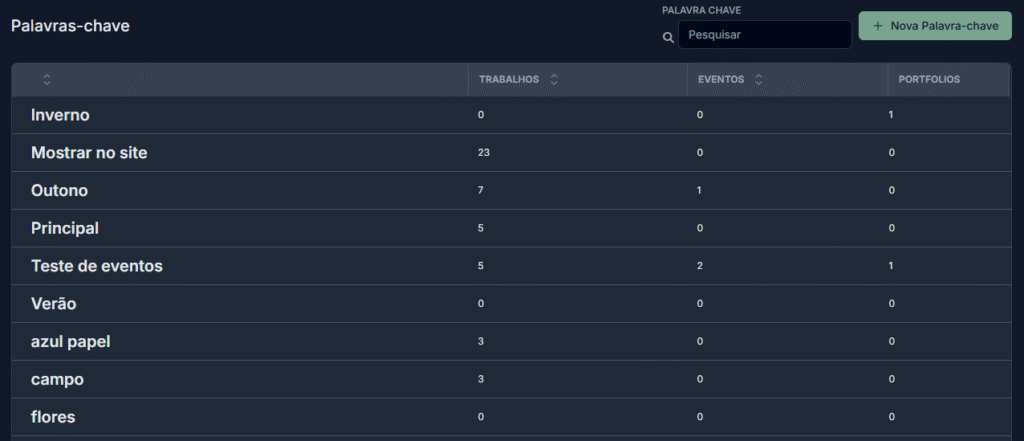
Ao selecionar uma Palavra-Chave existente ou criar uma nova, você acessará sua página de detalhamento, que agora está dividida em três abas:
Aba Ficha da Palavra-chave
Esta aba centraliza os dados de identificação da Palavra-chave.
Campo “Palavra”: É onde você efetivamente digita ou edita o termo ou a frase curta que funcionará como sua Palavra-Chave. É o coração da sua etiqueta personalizada para agrupar e encontrar seus Trabalhos.
Dicas para Escolher e Formatar Boas Palavras-Chave:
- Seja Específico, mas Conciso: Frases curtas (duas a quatro palavras) geralmente funcionam muito bem, e você pode usar espaços entre as palavras. Exemplo: “Arte Abstrata Geométrica”.
- Consistência é Fundamental: Decida um padrão para seus termos e mantenha-o. A consistência visual e organizacional é sua aliada para agrupar trabalhos de forma idêntica.
- Singular ou Plural?: Geralmente, o singular é mais comum, a menos que o plural tenha um significado conceitual específico ou seja a forma como você naturalmente buscaria. O mais importante é ser consistente.
- Letras Maiúsculas/Minúsculas (Flexibilidade da Plataforma): Para a funcionalidade de filtragem, não há diferenciação entre letras maiúsculas e minúsculas. No entanto, para sua própria organização visual, recomendamos escolher um padrão e mantê-lo.
- Evite Caracteres Especiais Desnecessários: Embora hífens (-) possam ser usados, o uso excessivo de outros caracteres especiais pode dificultar a digitação, memorização e busca.
- Pense como Você Buscaria: Imagine os termos que você (ou um curador) digitaria para encontrar aquele grupo específico de obras.
- Cuidado com a Ambiguidade: Um termo muito genérico pode trazer muitos resultados; seja mais específico se necessário.
- Exemplos Práticos:
- Para sincronizar com o site: “Mostrar no Site”, “Destaque Site Pessoal”
- Para agrupar uma “Obra” composta: “Instalação Janelas da Alma (Completa)”
- Para um tema: “Memória Afetiva”, “Paisagens Urbanas Noturnas”
- Para um projeto: “Projeto Livro Infantil 2024”
Campo “Significado ou objetivo”: Um campo de texto longo para você registrar o propósito da criação desta Palavra-chave, seu objetivo, ou qualquer nota que te ajude a lembrar como e por que usá-la. (Ex: “Para agrupar todas as obras da fase azul”, “Usar para selecionar obras para o site”).
Palavras-Chave contendo ‘site’ são cruciais para a Sincronização Inteligente do seu acervo com o seu site. Saiba mais sobre como configurá-la em: Sincronização Inteligente: Leve Seu Acervo Vivo para o Seu Site.“
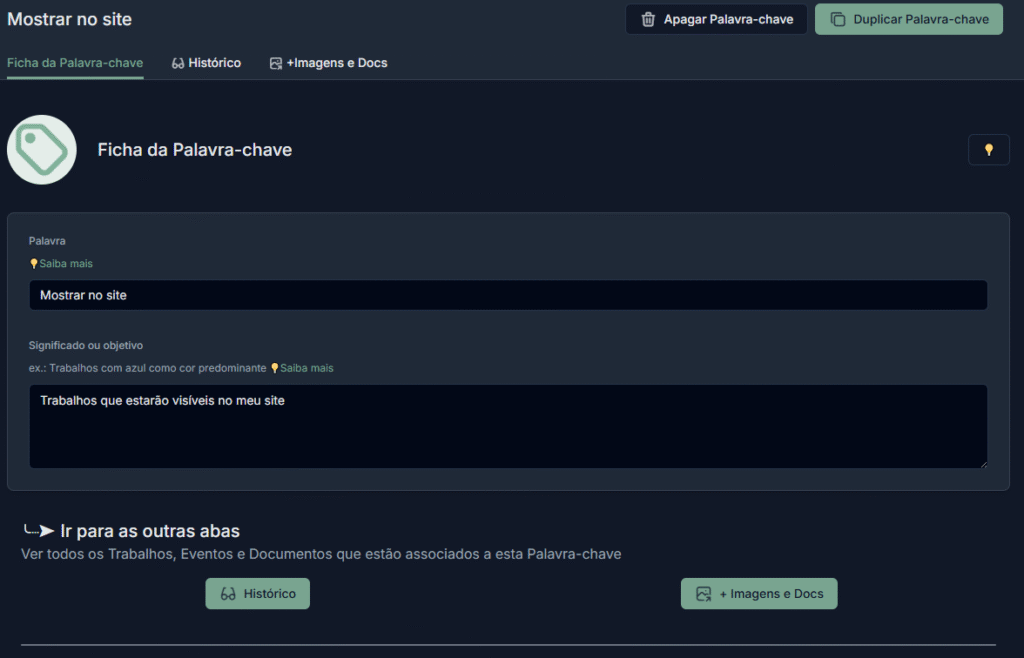
Nova Funcionalidade: Botão “Duplicar Palavra-chave”
Localização: Este botão inovador é visível em todas as abas da tela de detalhe da Palavra-chave. Ele oferece uma maneira rápida de criar um novo termo de organização baseado em um existente.
- Como funciona: Ao clicar no botão “Duplicar Palavra-chave”, uma nova tela é exibida. Nela, você será solicitado a fornecer o nome da Nova Palavra-chave e seu Significado ou objetivo.
- Resultado: Após a confirmação (clicando no botão “Confirmar”), a nova Palavra-chave será criada e, crucialmente, será aplicada automaticamente aos mesmos Trabalhos, Eventos e Portfólios que já estavam associados à Palavra-chave original.
- Benefício: Essa funcionalidade agiliza a criação de novas lógicas de agrupamento, permitindo que o artista adapte e expanda rapidamente sua taxonomia personalizada, eliminando a necessidade de refazer associações manualmente.
Aba Histórico
Visibilidade: Os botões “Buscar Trabalhos de Eventos” e “Buscar Trabalhos de Portfólios” só aparecem se houver ao menos um Evento ou um Portfólio já associados à Palavra-chave que está sendo visualizada.
Funcionalidade: Ambos os botões, ao “buscarem” os Trabalhos, na verdade, associam a Palavra-chave ao Trabalho que está incluído no Evento ou Portfólio correspondente. Dessa forma, o Trabalho do Evento ou Portfólio associado passa a aparecer na lista dos Trabalhos relacionados à Palavra-chave.
Exemplo de Uso Prático: É possível criar um Evento com alguns Trabalhos, relacionar o Evento à Palavra-chave, e depois associar a Palavra-chave aos Trabalhos que participam do Evento com o botão, eliminando a necessidade de entrar em Trabalho por Trabalho novamente. Imagine que um artista monta um portfólio para uma seleção de curador, associando uma Palavra-chave (ex: “Nova Individual”) a ele. Ele então pode criar o Evento “Exposição Individual”, associar esta mesma Palavra-chave e, na Aba “Histórico” dessa Palavra-chave, “buscar” os Trabalhos do Portfólio. Isso fará com que as obras do Portfólio sejam associadas à Palavra-chave e, consequentemente, listadas como Trabalhos relacionados a ela, sem a necessidade de associação manual individual.
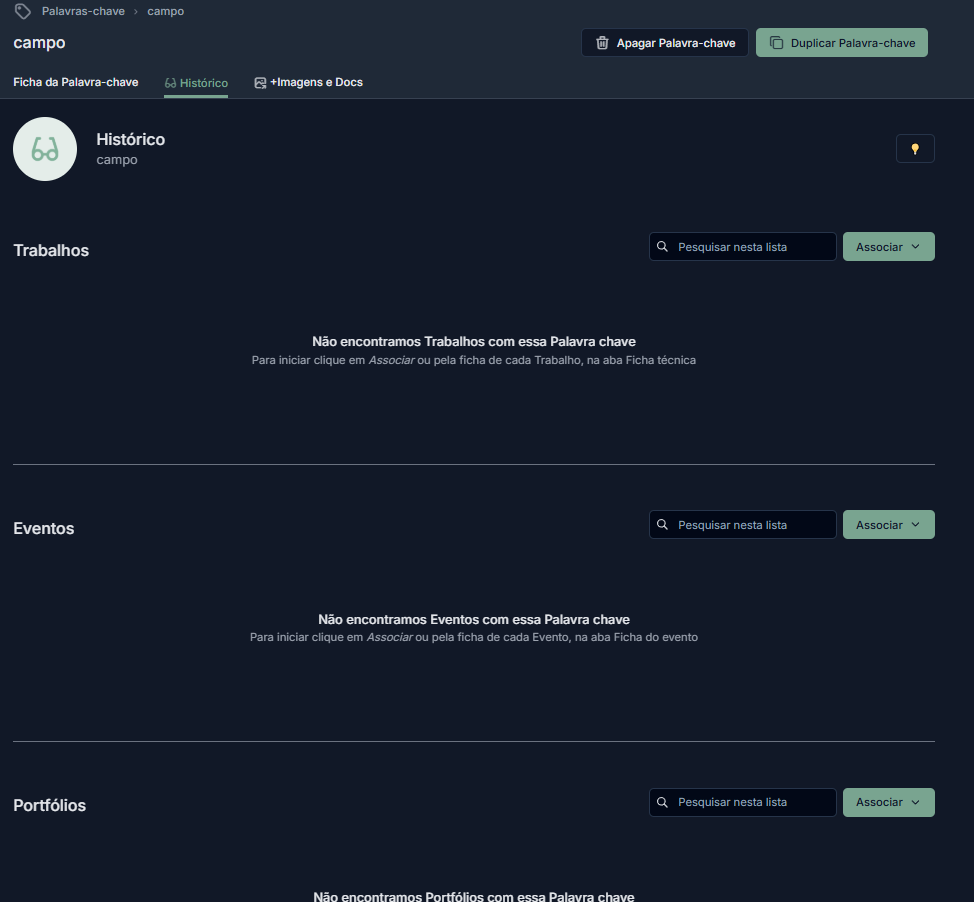
Aba +Imagens e docs
Esta aba centraliza documentos e arquivos relacionados a uma Palavra-Chave específica, seguindo o mesmo conceito já presente em outras partes da plataforma.
Botões de Ação:
- Anexar outros arquivos: Permite o upload de documentos criados pelo usuário diretamente para a pasta da Palavra-chave no Google Drive.
- Gera relação para impressão: Possibilita a criação de documentos baseados nos itens associados a essa Palavra-chave, prontos para impressão.
- Gera Apresentação: Permite gerar apresentações (como portfólios temáticos) diretamente a partir dos itens vinculados àquela Palavra-chave.
Visualização de Conteúdo da Pasta no Google Drive: Uma pasta específica para a Palavra-chave é criada no Google Drive quando um dos botões de geração é acionado, servindo como repositório para documentos gerados pela Plataforma ou para uploads do usuário. Essa organização permite total transparência e controle sobre seus arquivos.
Editando uma Palavra-Chave: As Abas de Detalhamento
Você pode gerenciar suas Palavras-chave de duas formas principais:
1. Diretamente na ficha do Trabalho
Ao editar um Trabalho, tanto na Aba “Ficha Técnica” quanto na Aba “Conceito e Matéria”, você encontrará o campo “Palavras-chave”.
Para adicionar: Simplesmente digite a Palavra-chave desejada. Se ela já existir, você poderá selecioná-la. Se for uma nova, ela será criada e associada ao Trabalho. Você pode adicionar múltiplas Palavras-chave a um mesmo Trabalho.
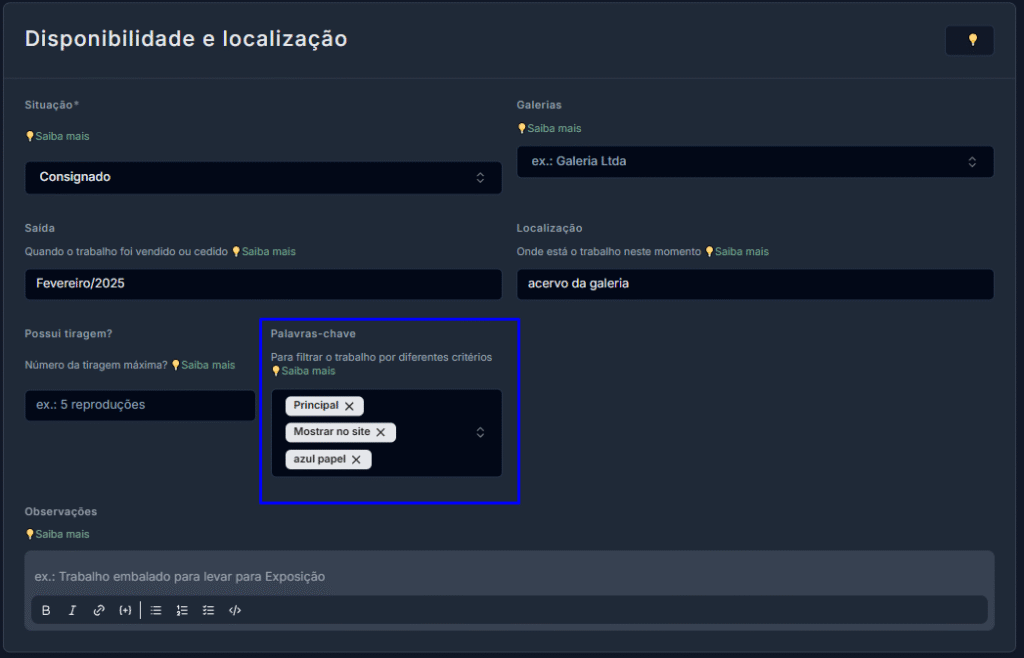
ou
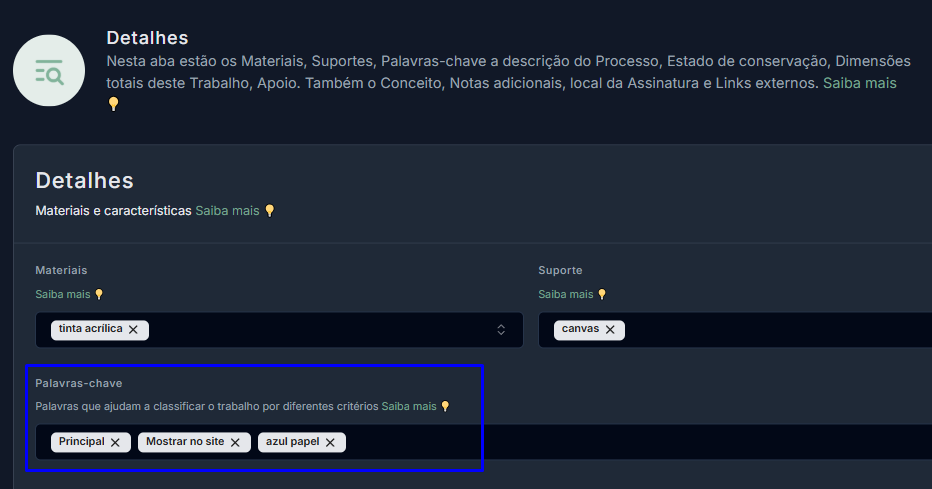
➡️ Relembre os detalhes dessas abas: Guia da Aba Ficha Técnica e Guia da Aba Detalhes
Botão “Apagar Palavra-chave”
Permite excluir uma Palavra-chave da sua lista. Importante: Ao apagar uma Palavra-chave, você NÃO está excluindo os Trabalhos que estavam associados a ela. Apenas o termo (a etiqueta) é removido, e a associação entre ele e os Trabalhos, os Eventos e os Portfólios é desfeita. Os Trabalhos, Eventos e Portfólios continuam em seu acervo normalmente.
◦ Gestão de Arquivos no Google Drive: Se uma pasta correspondente a essa Palavra-chave existir no seu Google Drive (criada automaticamente pela plataforma ao gerar documentos ou anexar arquivos, como descrito na Aba +Imagens e Docs), ela NÃO será excluída. Em vez disso, a pasta será automaticamente renomeada, acrescentando o prefixo “apagada-“ ao nome original (ex: “apagada-NomeDaPalavraChave”). Isso garante que seus arquivos relacionados sejam preservados e facilmente identificáveis, mesmo que o termo seja removido da plataforma.
🤔💭 Ainda precisa de ajuda?
Se este artigo não respondeu completamente à sua dúvida, não hesite em enviar uma mensagem ao nosso suporte.